Excel: Use atalhos para expandir rapidamente a lista suspensa
No Excel, geralmente, você pode mover o cursor para clicar no botão de seta para baixo para expandir a lista suspensa. Às vezes, você pode achar irritante mover o cursor. Aqui apresentamos um grupo de atalhos para expandir rapidamente a lista suspensa e selecionar um valor da lista sem mover o cursor.
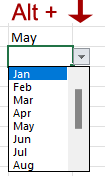
Observação: os métodos fornecidos neste tutorial foram testados no Excel 2021, pode haver algumas diferenças em diferentes versões do Excel.
Atalhos para expandir a lista suspensa
Selecione uma célula que deseja expandir sua lista suspensa.
Pressione Alt + botão de seta para baixo, então a lista suspensa será expandida.
Pressione a seta para baixo para escolher o valor na lista suspensa que deseja preencher na célula, pressione a tecla Enter para preenchê-lo na célula.
Continue pressionando a tecla de seta para baixo para pular para o próximo valor e repita as etapas acima para expandir a lista suspensa e preencher o valor.

Desbloqueie a Magia do Excel com o Kutools AI
- Execução Inteligente: Realize operações de células, analise dados e crie gráficos — tudo impulsionado por comandos simples.
- Fórmulas Personalizadas: Gere fórmulas sob medida para otimizar seus fluxos de trabalho.
- Codificação VBA: Escreva e implemente código VBA sem esforço.
- Interpretação de Fórmulas: Compreenda fórmulas complexas com facilidade.
- Tradução de Texto: Supere barreiras linguísticas dentro de suas planilhas.
Como corrigir/bloquear a cor de fundo em uma planilha
Às vezes, ao compartilhar uma planilha com outras pessoas para edição, você pode querer bloquear a cor de fundo em um intervalo de células e impedir que elas sejam alteradas.
Como reduzir o tamanho do arquivo do Excel?
Às vezes, pode levar minutos para abrir ou salvar se o arquivo do Excel for muito grande. Para resolver esse problema, aqui neste tutorial, mostramos como reduzir o tamanho do arquivo do Excel removendo os conteúdos ou formatos que são desnecessários ou nunca usados.
Excel: Como criar ou inserir um favorito
Você já imaginou criar ou inserir um favorito para pular rapidamente para um intervalo de dados específico enquanto há muitos dados em uma planilha ou pasta de trabalho?
Como aplicar sombreamento às linhas/colunas ímpares ou pares (alternadas) no Excel?
Ao projetar uma planilha, muitas pessoas tendem a aplicar sombreamento às linhas ou colunas ímpares ou pares (alternadas) para tornar a planilha mais visual. Este artigo mostrará dois métodos para aplicar sombreamento às linhas/colunas ímpares ou pares no Excel.
As Melhores Ferramentas de Produtividade para o Office
Kutools para Excel resolve a maioria dos seus problemas e aumenta sua produtividade em 80%
- Barra de Fórmulas Super (edite facilmente várias linhas de texto e fórmulas); Layout de Leitura (leia e edite facilmente um grande número de células); Cole em Intervalo Filtrado...
- Mesclar Células/Linhas/Colunas mantendo os dados; Dividir conteúdo de células; Combinar Linhas Duplicadas e Somar/Média... Prevenir Células Duplicadas; Comparar Intervalos...
- Selecionar Linhas Duplicadas ou Únicas; Selecionar Linhas em Branco (todas as células estão vazias); Super Localizar e Localização Difusa em Muitas Pastas de Trabalho; Seleção Aleatória...
- Cópia Exata de Múltiplas Células sem alterar a referência da fórmula; Criar automaticamente referências para várias planilhas; Inserir Marcadores, Caixas de Seleção e mais...
- Favoritar e Inserir rapidamente Fórmulas, Intervalos, Gráficos e Imagens; Criptografar Células com senha; Criar Lista de Correspondência e enviar emails...
- Extrair Texto, Adicionar Texto, Remover por Posição, Remover Espaço; Criar e Imprimir Estatísticas da Página de Dados; Converter entre o Conteúdo das Células e Comentários...
- Super Filtro (salvar e aplicar esquemas de filtro em outras planilhas); Classificação Avançada por mês/semana/dia, frequência e mais; Filtro Especial por negrito, itálico...
- Consolidar Pastas de Trabalho e Planilhas; Mesclar Tabelas com base em colunas-chave; Dividir Dados em Múltiplas Planilhas; Conversão em Lote de xls, xlsx e PDF...
- Agrupamento de Tabela Dinâmica por número da semana, dia da semana e mais... Mostrar Células Desbloqueadas, Bloqueadas por cores diferentes; Destacar Células Que Contêm Fórmula/Nome...

- Habilite a edição e leitura com guias no Word, Excel, PowerPoint, Publisher, Access, Visio e Project.
- Abra e crie vários documentos em novas abas da mesma janela, em vez de em novas janelas.
- Aumenta sua produtividade em 50% e reduz centenas de cliques de mouse para você todos os dias!
